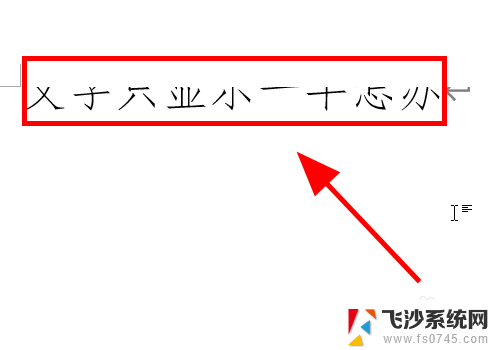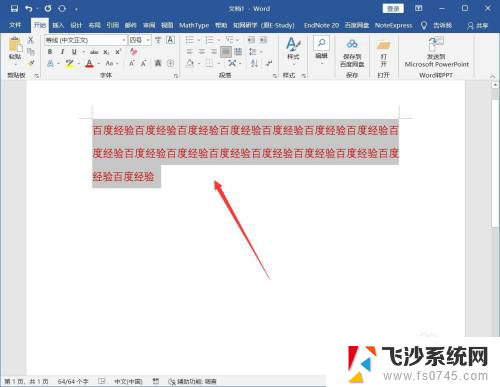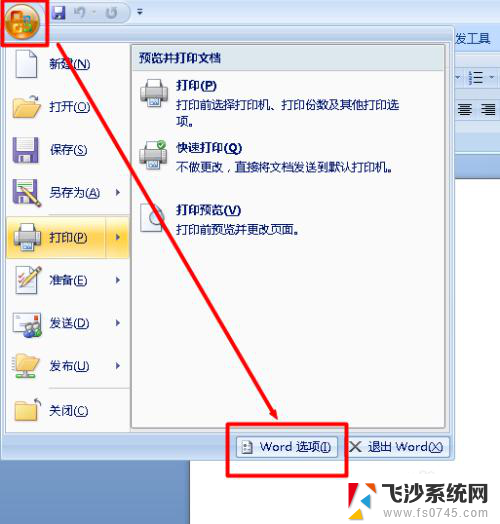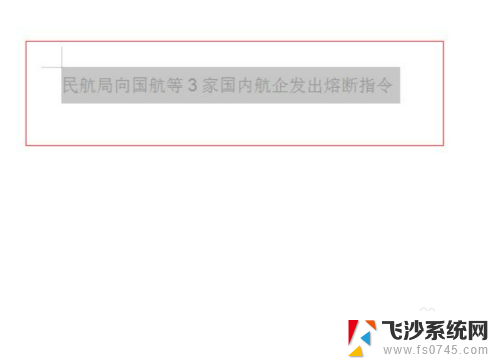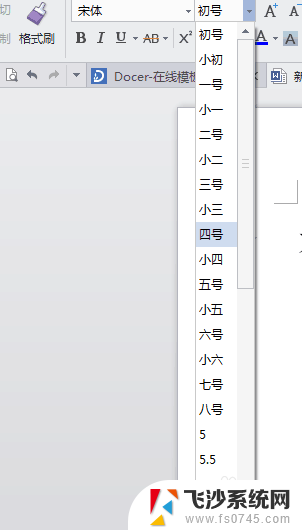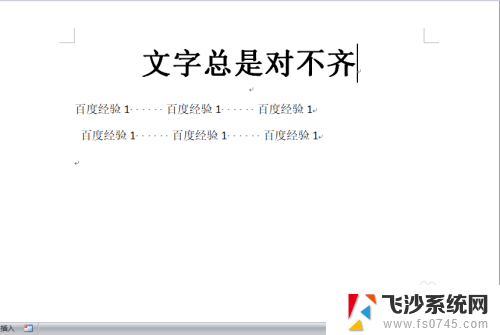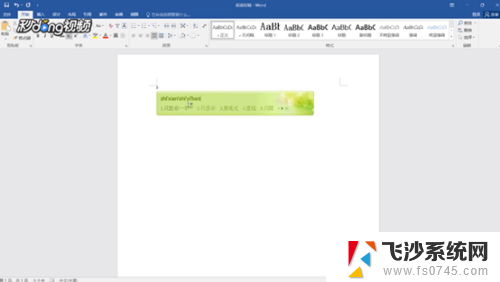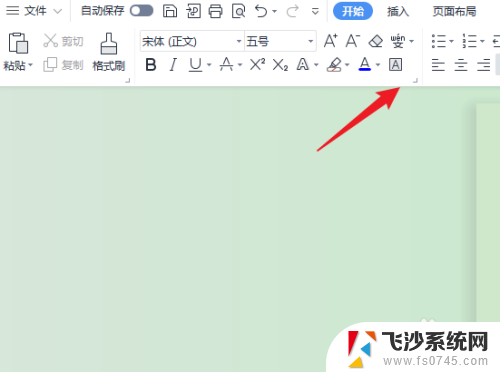word文档为什么打不进去字 word文档字体无法显示怎么办
更新时间:2024-02-03 08:42:54作者:xtang
在日常使用Word文档时,有时我们可能会遇到一些问题,比如打开Word文档后无法显示字体的情况,这个问题可能会让我们感到困惑和烦恼,因为无法正常显示字体会直接影响我们的工作和阅读体验。当我们的Word文档出现字体无法显示的情况时,应该如何解决呢?下面将会给出一些解决方法,以帮助我们更好地应对这个问题。
操作方法:
1.首先我们要做的就是双击打开桌面上这个编辑不了的Word文档,只有打开了看了才能知道问题在哪。

2.接着进入Word文档页面,我们试着输入文字,发现没法写入。这个时候点击顶部选项卡的【审阅】。
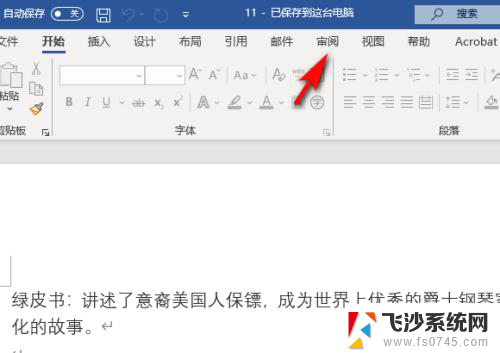
3.然后进入审阅选项卡,我们在这里查看该文档是否收到保护,而阻止我们写入,点击【限制编辑】。
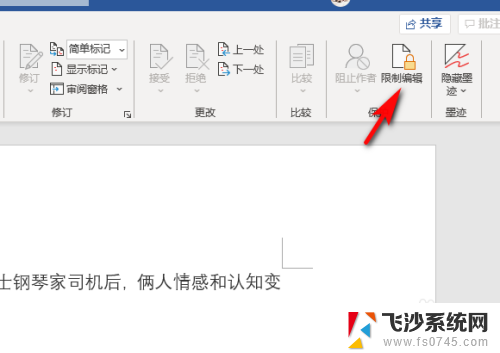
4.接着我们就看出现有可编辑的所有区域以及底部的【停止保护】,表示该文档被保护。点击【停止保护】。
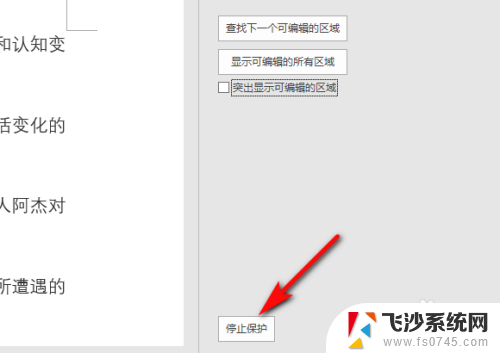
5.最后取消保护文档,我们询问作者该文档的保护密码。在密码处输入密码,然后点击【确定】,就可以对该文档进行编辑了。
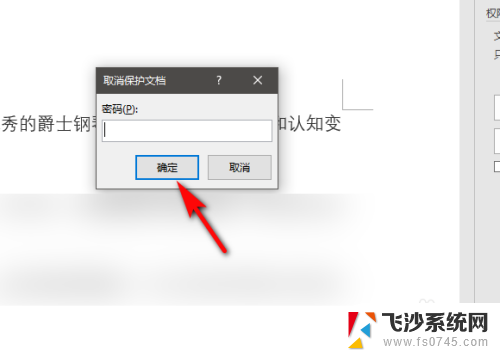
以上就是为什么无法输入字的word文档的全部内容,如果你也遇到了这个问题,不妨试试以上方法来解决,希望对大家有所帮助。